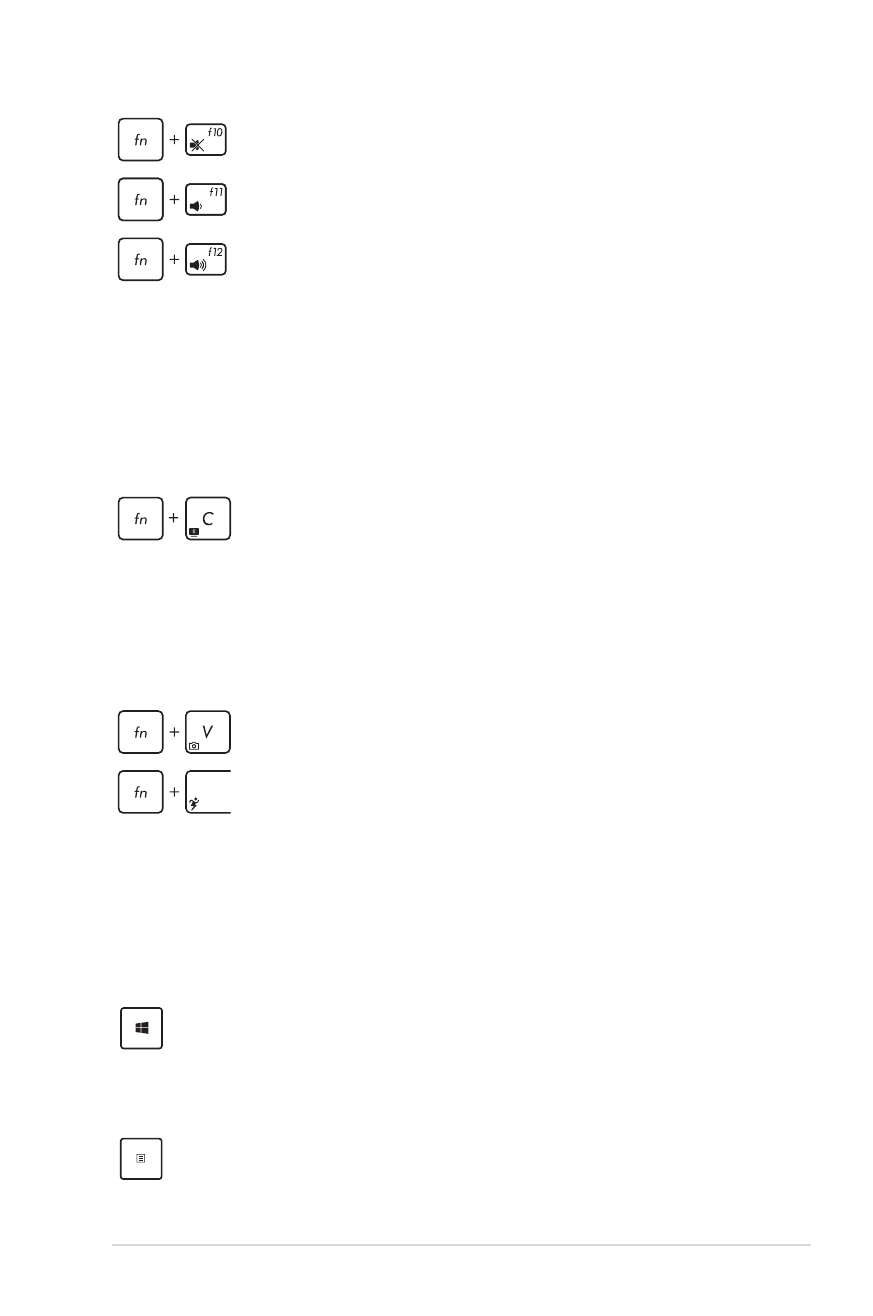
Windows® 8-toetsen
Het toetsenbord van uw notebook bevat twee speciale Windows®
toetsen die gebruikt worden als hieronder beschreven:
Schakelt de app ASUS Splendid Video
Enhancement Technology in en uit om te
schakelen tussen deze kleurverbeteringsmodi van
het scherm: Gamma Correction (Gama korekce),
Gamma Correction (Gama korekce),
Vivid Mode (Živý režim), Theater Mode (Režim
kino), Soft Mode (Měkký režim), My Profile (Můj
profil) a Normal (Normální).
Start de app ASUS Life Frame
Start de app ASUS Power4Gear Hybrid
Druk op deze toets om terug te keren naar het Start-
scherm. Als u al in het Start-scherm bent, drukt u op deze
toets om terug te keren naar de laatste app die u hebt
geopend.
Druk op deze toets om de rechtklikfuncties te simuleren.
Schakelt de luidspreker in of uit.
Zet het luidsprekervolume lager.
Zet het luidsprekervolume hoger.
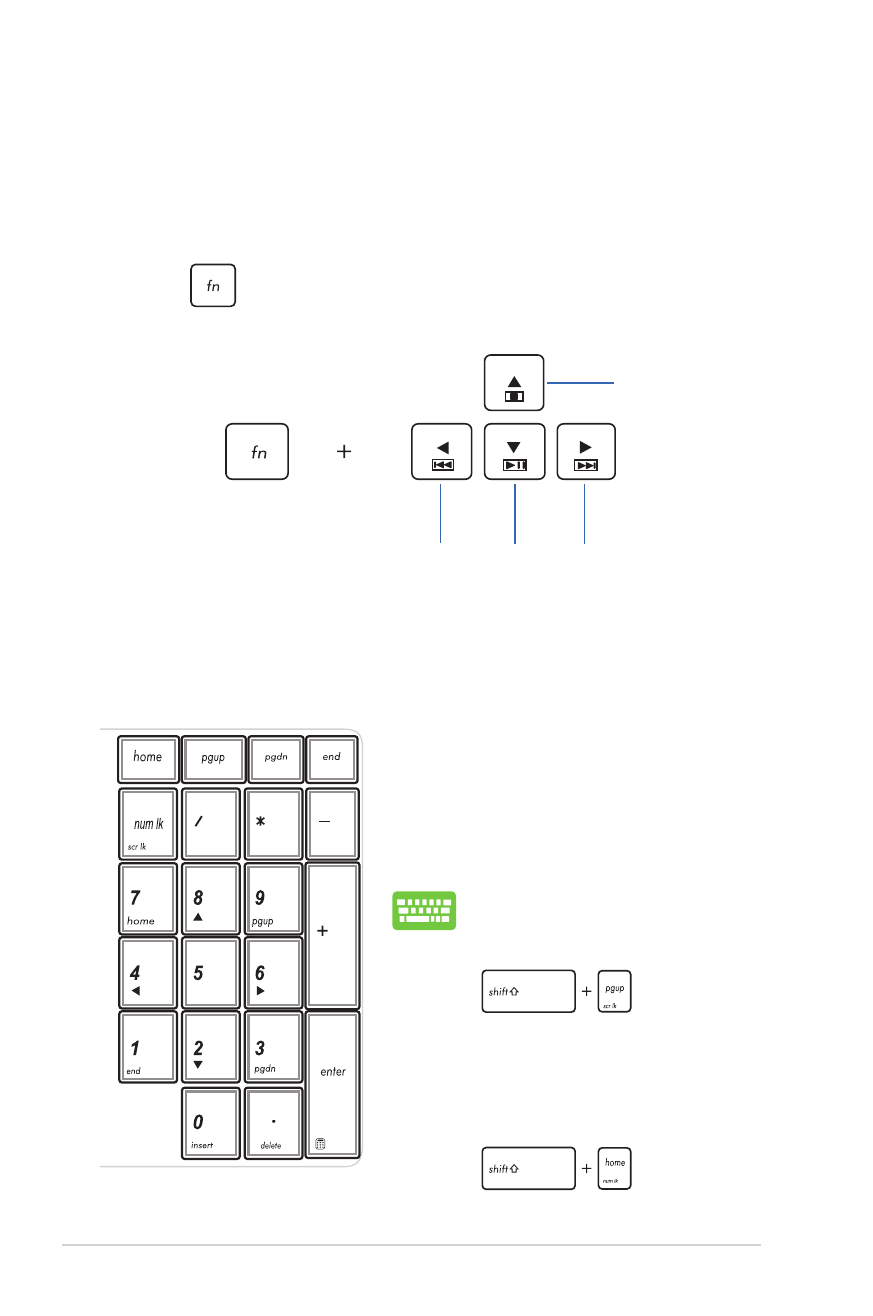
36
Gebruikershandleiding notebook PC-E